 Pouco depois dos primórdios dos computadores domésticos, a receita para melhorar o desempenho deles estava relacionado ao aumento da memória RAM ou sua velocidade entretanto com a grande evolução dos demais periféricos ela pode não necessariamente ser a melhor ou principal modificação a ser efetuada.
Pouco depois dos primórdios dos computadores domésticos, a receita para melhorar o desempenho deles estava relacionado ao aumento da memória RAM ou sua velocidade entretanto com a grande evolução dos demais periféricos ela pode não necessariamente ser a melhor ou principal modificação a ser efetuada.
Incrementar a memória RAM é realmente necessário ?!:
Na maioria das vezes a ampliação da memória RAM é a primeira sugestão de quem experimenta certa lentidão num computador ou notebook. Durante o uso diário no acesso a várias páginas de internet, transmissão simultânea de vídeos, executando aplicações robustas ou aproveitando jogos bem elaborados, num possível padrão de configuração para os dias atuais é recomendado o mínimo de 8GB de memória RAM para essas atividades.
Embora possa ser uma surpresa por conta das configurações oferecidas por padrão virem com o total de 4GB de RAM, infelizmente após algumas personalizações e instalações de pois já é possível perceber que esse valor demonstra ser insuficiente para as atividades acima informadas entre algumas outras.
Se estiver pesquisando uma nova aquisição considere o mínimo de 8GB de RAM seja para um computador ou notebook, isso vai evitar sofrer pouco depois por falta de recursos pela memória insuficiente. Nos notebooks é interessante pesquisar as condições e configurações possíveis para essa melhoria por serem relativamente diferentes nesses aparelhos.
Se o objetivo for para curtir os jogos mais atuais então essa configuração mínimo deve ser iniciada em 16GB de RAM pela complexidade deles exigirem muito de toda a configuração, se for um entusiasta da edição de vídeo e até determinadas áreas de produção 3D e resolução considerando a resolução 4K e acima, então pense ainda melhor e já pesquise por configurações contendo pelo menos 32GB de RAM pois essas aplicações também estão exigindo muito desse componente.
Se as utilizações acima não forem do seu perfil então avance nas próximas sugestões, exemplos de avaliações e alterações que possam melhorar a experiência no uso do aparelho sem precisar investir em memória RAM.
1.Analisar e identificar gargalos de processamento:
Se a desconfiança for pela tradicional falta de memória RAM, é possível descobrir isso verificando o desempenho do sistema. Para isso, comece ctrl+shift+esc e será aberto Gerenciador de Tarefas para depois de aberto clicar em Mais detalhes conforme imagem abaixo onde será aberta a visualização avançada, em seguida clique na guia Desempenho e por fim, clique na guia Memória.
Agora organize seu monitor de maneira que possa deixar esse recuso visível enquanto faz uso do computador confirmando o consumo exigido da memória disponível
Ao perceber uma desaceleração clique no item Memória, observe ao lado do título o total de memória instalada, agora procure pelas informações Em uso e Disponível onde quanto menor for o valor Disponível enquanto o valor Em uso estiver perto do total instalado, significa ser o momento a considerar aumentar a memória RAM pois a configuração atual já está quase esgotada.
2.O recurso XMP de memória está habilitado !?:
Enquanto os fabricantes de computadores de mesa costumam manter as configurações de hardware em perfis conservadores, muitos usuários que montam seu computador provavelmente já buscaram o máximo de desempenho. Essa tarefa é executada ao acessar as configurações do BIOS da placa-mãe e ativar o recurso XMP (eXtreme Memory Profile – Perfil Extremo de Memória) conhecendo um pouco sobre ele [ clicando aqui ] e caso for a AMD, procurar pelo recurso DOCP (Direct Over Clock Profile – Perfil de Sobrealimentação Direta).
O recurso XMP é uma tecnologia desenvolvida pela Intel podendo ser considerada uma ferramenta para overclock [ clicando aqui ]. Lembrando que além de habilitá-lo ele precisa ser configurado, caso contrário apenas ativando mas não configurando valores diferentes do convencional ele irá funcionar em velocidade padrão.
3.Identificado o tipo de memória instalada:
A tarefa de aumentar a memória RAM seja do computador ou notebook requer alguns cuidados e comparações, por conta disso é relativamente menos simples do que incluir uma unidade de armazenamento ou adaptador de vídeo. Por exemplo é preciso saber o modelo e marca da sua placa-mãe e, marca e modelo da memória ou através de softwares como o cpu-z [ clicando aqui ], no manual impresso ou no site do fabricante da placa-mãe ou notebook, isso pela necessidade de compatibilidade tanto entre modelos quanto as características de cada uma.
Esse aumento de memória também está relacionado à capacidade de expansão onde o mínimo costuma aceitar dois módulos aumentando em pares seguindo para 4 e limitando-se a computadores pessoais, chegando a 6 módulos.
Ao identificar as características da memória será encontrado a velocidade nominal dela medido em Megahertz, dessa maneira os modelos seguirão um padrão do tipo barramento como DDR1, DDR2, DDR3 … etc. e velocidade como 1.866Mhz, 2400Mhz e atualmente 3.000Mhz citando apenas algumas, além to tempo de latência conhecido como CAS e atualmente CL indicando o intervalo entre a leitura e escrita nos chips de memória, tudo isso interferindo no seu desempenho.
É interessante alertar que o padrão de memória utilizado (DDR, DDR2, DDR3) envolve diretamente o modelo da placa-mãe utilizada por não serem compatíveis entre si, dessa maneira caso o limitador encontrado seja esse componente fatalmente envolverá a troca da placa-mãe e possivelmente o processador além da memória.
4.Optando por substituir o Disco Rígido por um SSD:
Se tiver seguido a primeira sugestão buscando identificar gargalos e não ter encontrado esse esgotamento na memória RAM, a próxima condição que costuma comprometer o desempenho é o disco rígido – possivelmente problemático ou não – você pode iniciar analisando o S.M.A.R.T. e seguindo para outras análises visitando esse outro artigo [ clicando aqui ].
Eles permitem identificar problemas não apresentados visualmente enquanto para avaliar melhor o desempenho é sugerido utilizar programas como o [ HDTune ] e colaborar no diagnóstico, de qualquer forma a adoção de uma unidade de estado sólido ou SSD SATA III mais antigo como o Samsung 860 Evo, fornecerá um aumento notável nos tempos de leitura e escrita, para o caso da placa-mãe aceitar o novo padrão de unidades NVME produzirá ainda mais desempenho.
Caso decida substituir a unidade de armazenamento pelo padrão SSD (Solid State Drive – Disco de Estado Sólido), não descarte imediatamente seu disco rígido que poderá ser reaproveitado como unidade de armazenamento adicional seja no computador e principalmente para o notebook onde, possuindo a entrada NVME torna desnecessário remover o disco rígido pois utiliza uma entrada própria, ao mesmo tempo que depois de efetuar um backup dos seus arquivos, transformá-lo em uma unidade só para armazenamento.
5.Estude e Compare sua CPU e GPU com outros modelos:
Após analisar os componentes anteriores e não ter encontrado o possível responsável pela lentidão, até mesmo após atualizar o armazenamento principal por um SSD ou NVME, pode indicar que o próximo pilar do processamento demonstrando saturação envolva o processador (CPU – Central Processing Unit – Unidade Central de Processamento) ou adaptador de vídeo (GPU – Graphics Processing Unit – Unidade de Processamento Gráfico), lembrando que temos também a APU (Accelerated Processing Unit – Unidade Acelerada de Processamento) para os modelos de processadores que possuem integradas um processador gráfico (GPU).
Uma das maneiras para mensurar o desempenho desse componente é seguir as mesmas etapas da primeira sugestão. Desta vez observando a utilização da CPU.
A CPU atingir o limite máximo é um comportamento comum em muitas condições porém o problema reside quando ela permanece por muito tempo nessa condição. Repetindo os testes de utilização enquanto deixa o gerenciador de tarefas, observa o consumo tanto da CPU quanto da GPU pois dependendo da atividade será exibido mais de um ou outro tipo de processamento.
Conclusão
Depois de concluir os diagnósticos e identificar um ou mais componentes que já estão no ápice do seu desempenho, a próxima etapa é pesquisar modelos melhores, suas compatibilidades e por fim os custos necessários para suas melhorias.
Aqui chegamos a um momento normalmente restritivo, indiferente da época onde a análise é efetuada os valores dos componentes limitadores costumam significar uma boa quantia do orçamento obrigando a decidir qual deles merece ser atualizado sem consumir ou exceder os recursos financeiros disponíveis.
É possível amenizar alguns desses gargalos aplicando algumas alterações nas configurações do sistema operacional e os programas inicializados e executados junto com o Windows nos artigos sugeridos [ clicando aqui ] e [ clicando aqui ], produzindo uma considerável otimização de uso nos recursos do sistema operacional.
Uma alternativa mais radical é aplicar uma prática bastante difundida modificando as configurações de velocidade do processador e também da memória, o já comentado Overclock [ clicando aqui ] porém aqui aplicado ao processador principal (CPU) e/ou processador gráfico (GPU) senão na APU.
O fato conclusivo é que invariavelmente pela habitual evolução de sistemas e componentes, a necessidade de atualização nesses itens serão mandatórios, os próprios fabricantes tem interesse nessa dependência por melhorias e cabe a nós utilizadores, identificamos e estabelecermos o melhor momento para essa atualização sem comprometer nossas finanças.

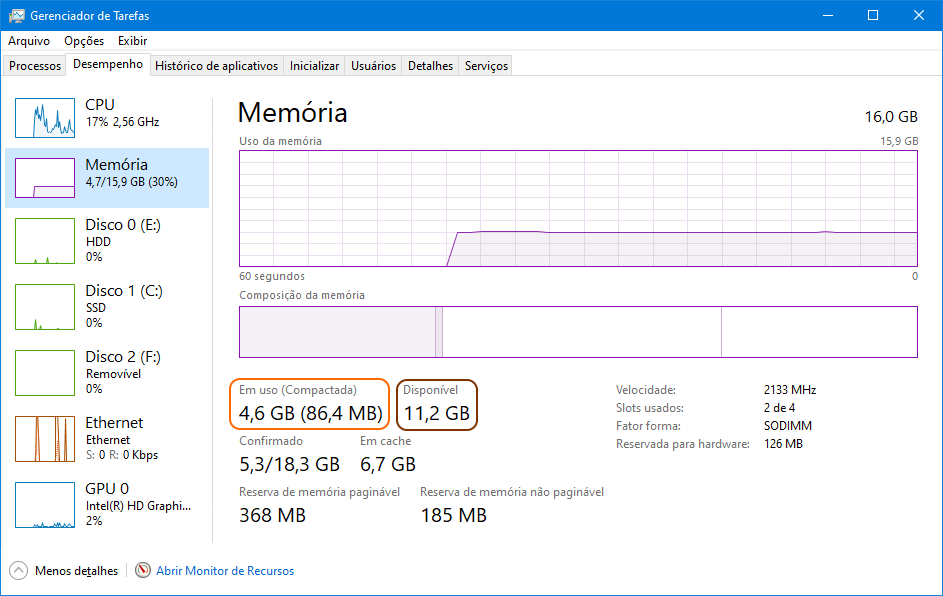

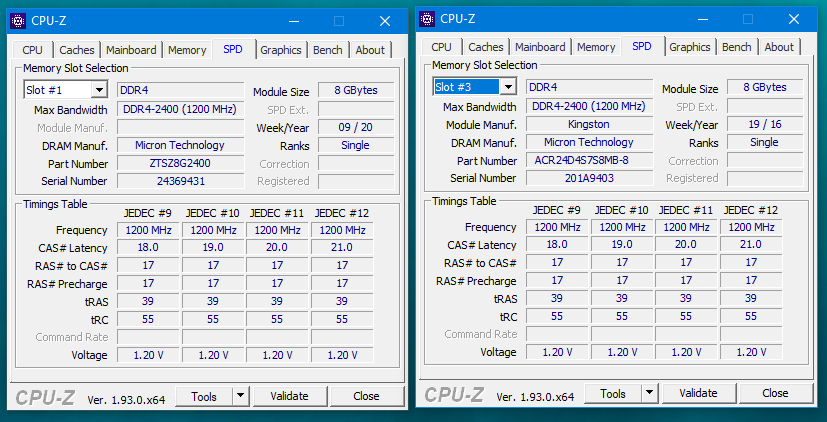


PLEASE NOTE: if you need technical support or have any sales or technical question, don't use comments. Instead open a TICKET here: https://www.iperiusbackup.com/contact.aspx
**********************************************************************************
PLEASE NOTE: if you need technical support or have any sales or technical question, don't use comments. Instead open a TICKET here: https://www.iperiusbackup.com/contact.aspx
*****************************************